Reklāma
Kad lietojat lietotni dienu no dienas, ir viegli palaist garām jaunas funkcijas, kas tiek pievienotas. Jūs saņemat paziņojumu par atjauninājumu, jūs atjaunināt lietotni un turpiniet to lietot, kā jūs vienmēr esat darījis. Tomēr lielākajā daļā WhatsApp atjauninājumu ir iekļautas vairākas jaunas funkcijas.
Lai iegūtu šīs papildu funkcijas, piemēram, jauno grupas videozvanu vai tērzēšanas iespēju, jums būs nepieciešama jaunākā WhatsApp versija. Lietotni var lejupielādēt no attiecīgā lietotņu veikala vai atjaunināt tālrunī, ja tā jau ir instalēta.
Lejupielādēt:WhatsApp Android ierīcēm (Bezmaksas)
Lejupielādēt:WhatsApp iOS (Bezmaksas)
2018. gada labākās jaunās WhatsApp iespējas
Grupas video un balss zvani
WhatsApp balss zvani un videozvani ir pilnīgi bez maksas. Pateicoties jaunajai WhatsApp video funkcijai, jums vairs nav tikai vienas sarunas ar vienu. WhatsApp grupa aicina uz balsi un video ļauj vienlaikus sarunāties ar ne vairāk kā trim citiem cilvēkiem.
Lai sāktu grupas zvanu, vispirms būs jāzvana vienai personai. Kad šis zvans ir ieslēgts, tērzēšanas augšējā labajā stūrī pieskarieties mazā lietotāja ikonai, lai pievienotu citu dalībnieku. Divus papildu dalībniekus nevar pievienot kopā, tāpēc vienkārši pievienojiet tos viens pēc otra.
Tas darbojas nevainojami un ir tikpat uzticams kā darīšana individuāls balss vai videozvans WhatsApp videozvanu ceļvedis: viss, kas jums jāzinaIzmantojot WhatsApp videozvanus, tiek nodrošināta video tērzēšana lietotājiem. Mēs aptveram visu, kas jums jāzina par saziņu, izmantojot tiešraidi. Lasīt vairāk . Protams, ja vēlaties runāt ar vairāk nekā četriem cilvēkiem, varat tā vietā izmantojiet Appear.in Pārvietojieties pa pakalpojumu Google Plus Hangouts. Parādās.in šeit un tas ir tiešām labiCilvēki visu vecumu ir raudzījuši pēc pienācīgas videokonferenču lietotnes. Mēs domājām, ka tas ir Google Plus. Mēs maldījāmies. Iepazīstieties ar parādīšanos.in. Lasīt vairāk .
“Catch Up” grupu tērzēšanā (un vēl vairāk)
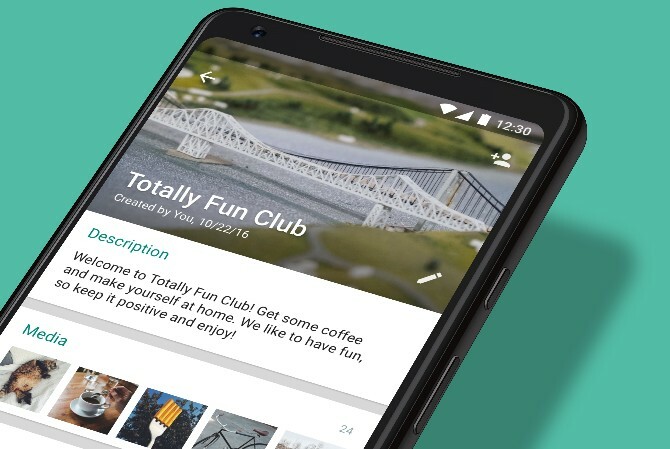
Ikviens WhatsApp lietotājs zina, ka tā grupas var darīt ar vēl dažām funkcijām, vai nu lai pasargātu sevi no nepārtrauktā trokšņa, vai arī vieglāk ķertos pie tērzēšanas. WhatsApp nesen ieviesa vairākus grupu tērzēšanas uzlabojumi WhatsApp izvērš grupas tērzēšanas uzlabojumusWhatsApp ir veikusi vairākus uzlabojumus grupas tērzēšanas darbībā. Tie visi ir izstrādāti, lai palīdzētu cilvēkiem efektīvāk izmantot grupas WhatsApp tērzēšanu. Lasīt vairāk kas pievēršas pamatjautājumiem.
Panākt: Tērzēšanas labajā apakšējā stūrī parādās jauna poga @, kad kāds ir jūs pieminējis vai ja kāds jūs citējis, kamēr jūs bijāt prom. Vieglāk ir panākt kaut ko tādu, kas varētu būt nokavēts.
Aizsardzība no atkārtotas pievienošanas: Lai pievienotu jūs grupai, WhatsApp grupām nav nepieciešama jūsu piekrišana. Tagad, ja jūs atstājat šo grupu, administrators nevar jūs vienkārši tūlīt pievienot.
Apraksts: Formālākām grupām ir īsa apraksta lauks, kurā administratori var iestatīt pamatnoteikumus vai norādīt grupas mērķi.
Dalībnieku meklēšana: Vienkāršs meklēšanas lauks, lai atrastu ikvienu.
2017. gada labākās jaunās WhatsApp iespējas
Izdzēsiet ziņojumus, lai kļūdas atceltu
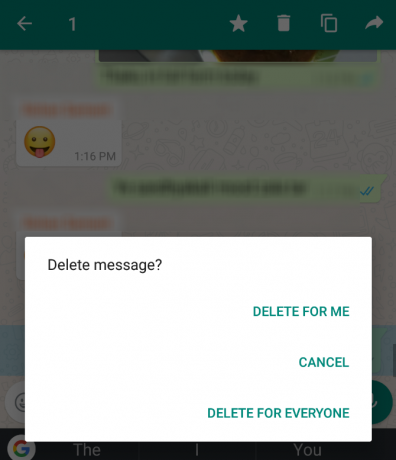
Kurš no mums nav vēlējies atsaukt kaut ko, ko teicām? WhatsApp beidzot ļauj jums izvairīties no mulsinošām situācijām, ļaujot izdzēst ziņojumus no jebkuras tērzēšanas. To var izdarīt šādi:
- Ilgi nospiežot ziņojumu, lai to atlasītu.
- Parādītajā opciju joslā pieskarieties miskastes ikonai.
- Izvēlieties, vai vēlaties dzēst tikai sev vai visiem.
Patīk Gmail opcija “atsaukt” Kā atsaukt nejaušus e-pastus pakalpojumā GmailKādreiz sūtījāt e-pastu un nekavējoties novēlaties, lai jūs to nedarījāt? Gmail ir funkcija, kas var ietaupīt, aizmirstot pievienot šo pielikumu. Lasīt vairāk , šī funkcija ir ierobežota laikā. Nav skaidrs, cik ilgs laiks var būt nepieciešams ziņojuma izdzēšanai, taču noteikti nevar izdzēst dienu vecos tekstus. Tātad, jo ātrāk jūs to izdzēsīsit, jo labāk.
Pārbaudiet, kuras tērzēšanas vietas izmanto krātuves vietu
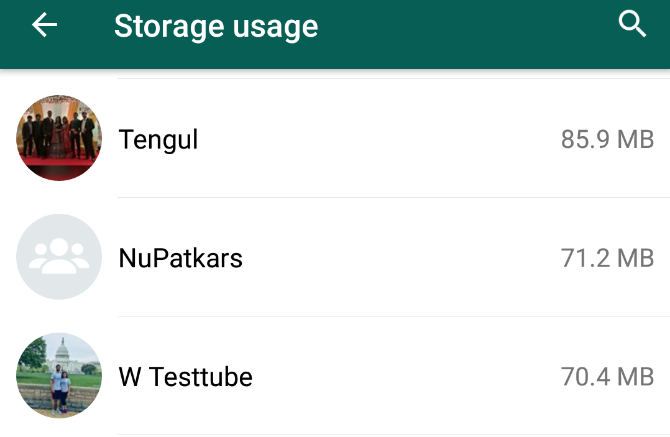
Izmantojot regulāru WhatsApp koplietoto multivides daudzumu, tas ierīcē aizņem daudz atmiņas. Vēl kaitinošāk ir tas, ka WhatsApp neļauj jums saglabāt multividi ārējā atmiņā.
Lai atbrīvotu vietu, jums būs jāizdzēš dažas lietas. WhatsApp ir iespēja redzēt, kuras tērzēšanas vietas aizņem visvairāk vietas jūsu tālrunī.
Iet uz Izvēlne> Iestatījumi> Datu un atmiņas izmantošana> Storage Usage. Jūs redzēsit tērzēšanas sarakstu, sakārtotu pēc tā, kura aizņem visvairāk vietas.
Tagad jūs varat ieiet šajā tērzēšanā, pārbaudīt apmainītos multivides failus un sākt dzēst visu, kas jums nav nepieciešams atbrīvojiet vietu atmiņā Kā atbrīvot vietu Android ierīcēJa jūsu Android tālruņa vai planšetdatora krātuvē vairs nav vietas, mēs varam jums palīdzēt to atbrīvot. Lasīt vairāk .
Kopīgojiet savu dzīvo atrašanās vietu
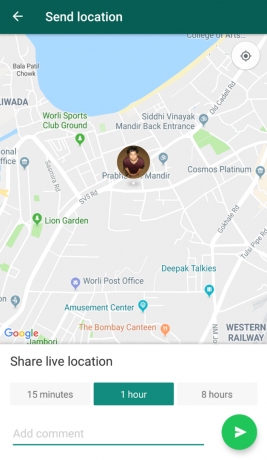
"Kur tu esi?", iespējams, ir visrakstītākā frāze īsziņu sūtīšanas vēsturē. Lai izvairītos no šādas pastāvīgas apmaiņas, WhatsApp tagad ļauj jums kopīgot savu tiešo atrašanās vietu ar kādu citu.
Lūk, kā tiešraidē dalīties ar savu atrašanās vietu vietnē WhatsApp:
- Atveriet jebkuru tērzēšanu un pieskarieties pielikuma ikonai.
- Pieskarieties Atrašanās vieta.
- Lentes kopīgošanas reāllaika atrašanās vieta.
- Izvēlieties dalīties 15 minūtes, vienu stundu vai astoņas stundas.
Tas ir ļoti vienkārši un padara lietas daudz ērtākas ikvienam, kas jūs gaida. Protams, ja nevēlaties, lai to tiešraidē pārraidītu, varat vienkārši kopīgojiet savu atrašanās vietu vietnē WhatsApp Kā koplietot savu atrašanās vietu ar kontaktpersonām vietnē WhatsAppVietas kopīgošana ar kontaktpersonu var būt ļoti noderīga, ja esat apmaldījies vai automašīna ir sabojājusies apgabalā, kuru jūs vēl nepazīstat. Lasīt vairāk kā vienreizēja lieta.
Iestatiet WhatsApp statusu
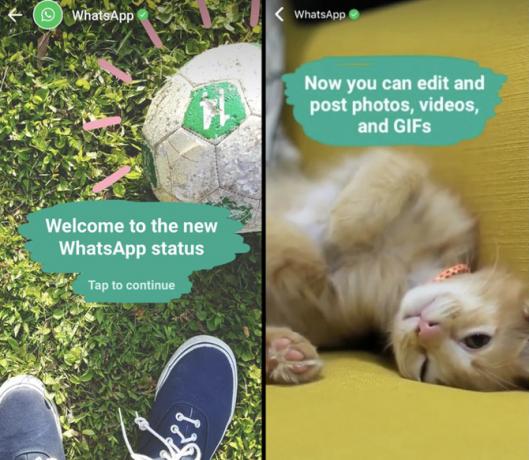
Ja esat izmantojis Snapchat vai zināt par Instagram stāstiem Kā efektīvi izmantot Instagram stāstus: pamati, padomi un viltībasInstagram Stories ir fotoattēlu kopīgošanas giganta uzņemtais pakalpojums Snapchat. Mērķis ir pievienot jaunu izklaides līmeni jūsu attēliem un videoklipiem. Šeit ir viss, kas jums jāzina. Lasīt vairāk , WhatsApp statuss šķitīs diezgan pazīstams. Tas ir vizuāls ziņojums - video, fotoattēls vai GIF -, kas tiek pārraidīts visiem jūsu kontaktiem.
Statuss tiek parādīts kā sava cilne blakus Tērzēšana un zvani. Šajā rūtī redzēsit visus statusus, kurus atjauninājuši jūsu kontakti. Tie paliek aktīvi 24 stundas pēc augšupielādes. Cilvēki vienā dienā var augšupielādēt vairākus statusus.
- Lai redzētu kontakta nākamo vai iepriekšējo statusu, pieskarieties attiecīgi ekrāna labajai vai kreisajai malai.
- Lai pārietu uz nākamā kontakta statusu, velciet pa kreisi.
- Lai komentētu statusu, velciet uz augšu.
Lai izveidotu savu statusu, pieskarieties kameras ikonai blakus statusa rūtam vai zaļai peldošai ikonai apakšējā labajā stūrī. Jūs varat izvēlēties uzņemt jaunu fotoattēlu vai videoklipu (līdz 45 sekundēm) vai pievienot fotoattēlu vai GIF no savas galerijas. Varat uzzīmēt vai uzrakstīt statusu un pat pievienot emocijzīmes.
Tas ir tāpat kā Snapchat vai Instagram Stories. Jūs varat redzēt, kurš ir apskatījis jūsu statusu, un ikviens var atbildēt arī uz šo statusu. Un ir daudz iespēju ierobežot to, kas var redzēt jūsu statusu.
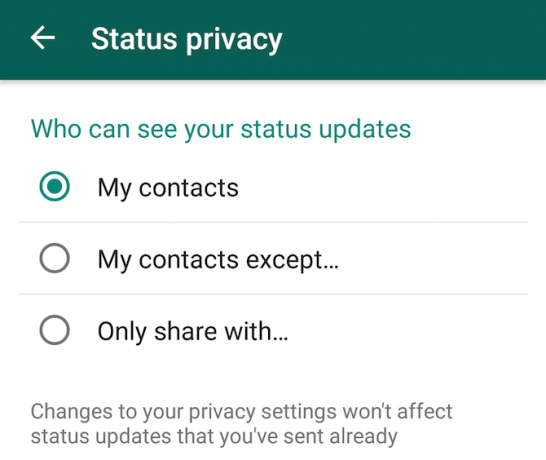
- Varat nosūtīt statusu individuāli personai vai grupas tērzēšanai, kurā jūs piedalāties.
- Varat to pievienot kā savu publisko statusu, ko redz visi jūsu kontakti.
- Pieskaroties zobratam blakus opcijai “Mans statuss” Android ierīcē vai iestatījumam “Konfidencialitāte” operētājsistēmā iOS, varat izvēlēties konkrētus kontaktus, ar kuriem kopīgot.
- Varat arī izvēlēties kopīgot statusu ar visiem, izņemot dažus īpašus kontaktus.
Un tieši tāpat WhatsApp šifrē visus ziņojumus Kā iespējot WhatsApp drošības šifrēšanuTā saucamais visaptverošais šifrēšanas protokols sola, ka "tikai jūs un persona, ar kuru sazināties, varat lasīt nosūtīto." Nevienam, pat ne WhatsApp, nav piekļuves jūsu saturam. Lasīt vairāk , Statusa atjauninājumi ir pasargāti arī no acu aizraušanās.
Divfaktoru autentifikācija
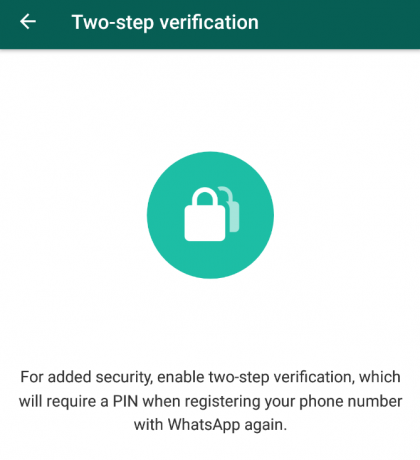
Jūs nekad nevarat būt pārāk uzmanīgs ar saviem personas datiem internetā. Divfaktoru autentifikācija (2FA) ir obligāta drošības prasība tagad. Lai nodrošinātu, ka kāds cits nevar nolaupīt jūsu WhatsApp kontu, uzreiz iespējojiet 2FA.
Iet uz Iestatījumi> Konts> Divpakāpju verifikācija un sekojiet norādījumiem. Jums tiks lūgts pievienot sešciparu piekļuves kodu, kā arī savu e-pasta adresi. Nākamreiz reģistrējot tālruņa numuru vietnē WhatsApp, jums tiks piedāvāts ievadīt šo piekļuves kodu vai izmantot uzskaitīto e-pasta adresi, lai piekļūtu savam kontam.
Padariet piekļuves kodu kaut ko tādu, ko varat atcerēties, bet kas nav saistīts ar jūsu faktisko tālruņa numuru. Piemēram, neizmantojiet tālruņa numura pēdējos sešus ciparus kā piekļuves kodu. Iespējams, arī jūsu dzimšanas diena nav lieliska ideja.
Mainiet numurus un saglabājiet savus WhatsApp datus
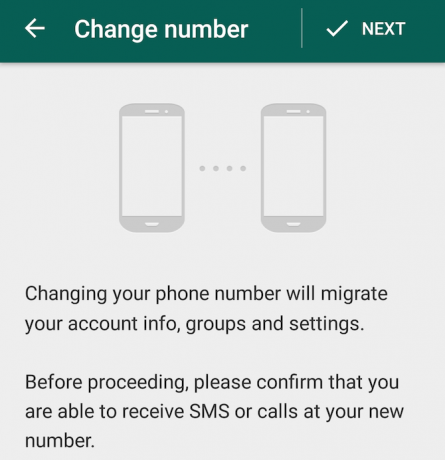
Ja esat mainījis savu tālruņa numuru, jūs joprojām varat turpināt izmantot to pašu WhatsApp kontu ar visiem tā datiem neskartiem. Iet uz Iestatījumi> Konts> Mainīt numuruun izpildiet norādījumus.
Vislabāk ir pilnībā dublēt WhatsApp, pirms sākat šo darbību. Lai to izdarītu, dodieties uz Iestatījumi> Tērzēšana> Tērzēšanas dublējums. Dublēšanai izmantojiet gan WhatsApp rezerves serveri, gan Google disku.
Mēs ļoti iesakām jums izlasīt WhatsApp ceļvedis par jūsu tālruņa numura maiņu pirms turpināt. Pārliecinieties, ka tas ir atvērts datorā vai otrs ekrāns.
Kad esat nomainījis numuru, process visiem draugiem ir pilnīgi bez traucējumiem. Viņi redzēs jūs jūsu WhatsApp sarakstā tāpat kā iepriekš, kaut arī jūsu numurs ir mainījies.
Meklējiet un kopīgojiet GIF
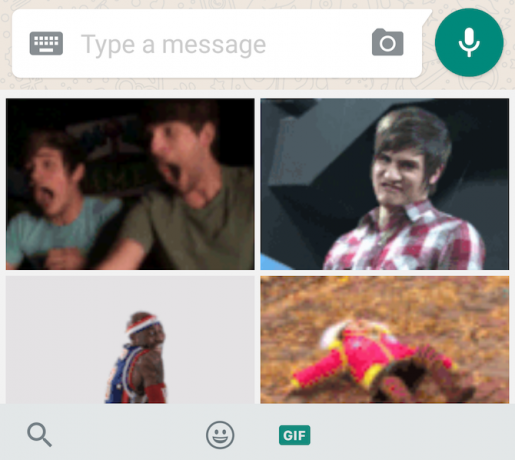
Tagad varat meklēt un pievienot GIF kā reakciju, kas ir lieliski, jo GIF ir interneta valoda.
Pieskarieties emocijzīmes ikonai, un rūtī redzēsit divas cilnes. Pirmajam ir emocijzīmes, kā tas vienmēr ir bijis, savukārt otrajam ir jāmeklē Gifija, liels reakciju GIF krātuve. Jums nekad nav jāatstāj tērzēšanas logs, jo meklēšana notiek lietotnē. Tomēr šī funkcija nedarbosies, ja jums nebūs aktīva interneta savienojuma.
Protams, jūs varat turpināt pievienot GIF no savas krātuves. Galerijas pielikumā redzēsit veidu, kā augšupielādēt fotoattēlus, videoklipus un trešo cilni GIF.
Sūtīt bezsaistes ziņojumus iPhone
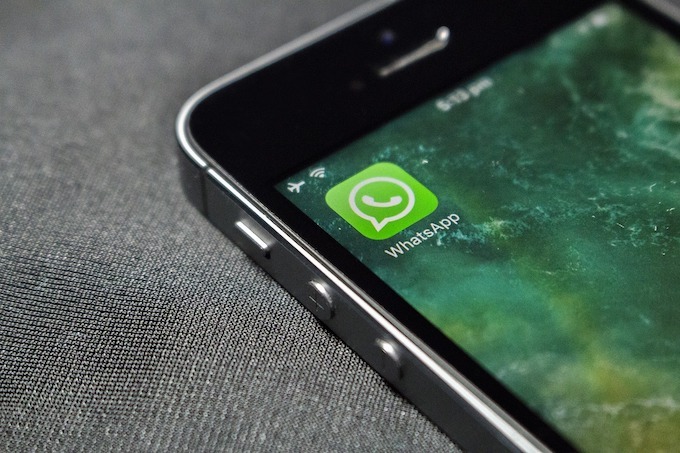
Ilgu laiku Android lietotājiem patika viena funkcija, kuras iPhone lietotāji neizmantoja: bezsaistes ziņojumapmaiņa. Ja Android lietotājam nebija aktīva interneta savienojuma, viņš joprojām varēja atbildēt uz ziņojumiem, kas tiks nosūtīti ikreiz, kad tiks izveidots atkārtots savienojums. Bet ne iPhone, līdz šim.
2017. gadā uzņēmums pievienoja šo iespēju, tāpēc jūs varat rakstīt un nosūtīt šos ziņojumus, atrodoties bezsaistē. Viņi paliks pie jūsu tālruņa, līdz jūs atgūsit interneta savienojumu, un šajā laikā viņi tiks automātiski nosūtīti.
Kopīgojiet līdz 30 fotoattēliem
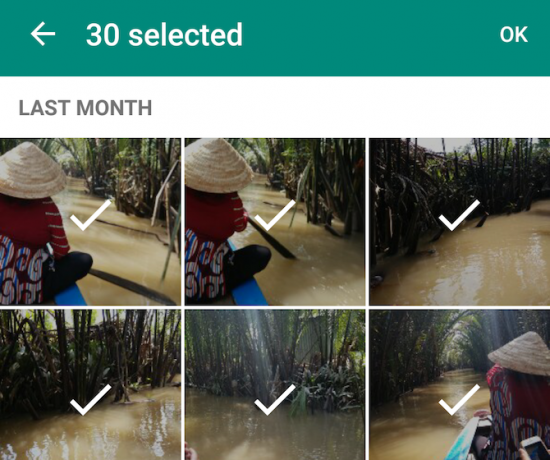
WhatsApp ir arī palielinājis to fotoattēlu skaitu, kurus varat kopīgot vienā reizē. Tagad jūs varat atlasīt līdz 30 attēliem vienlaikus un nosūtīt tos kopā. Iepriekš tas bija ierobežots līdz 10 fotoattēliem vienlaikus.
Tas attiecas arī uz WhatsApp Web Izmantojiet WhatsApp Web datorā: galīgais ceļvedisWhatsApp Web ir ātrs un ērts WhatsApp ziņojumu izmantošanas veids datorā. Mēs parādīsim, kā datorā izmantot WhatsApp Web. Lasīt vairāk un WhatsApp darbvirsmas klienti WhatsApp Desktop Client for Windows un Mac ir tikai otrais labākaisWhatsApp izlaida lietotni Microsoft Store, kas ir darbvirsmas lietotnes iesaiņojums. Paziņojumi un īsinājumtaustiņi ir identiski WhatsApp Web. Lasīt vairāk . Tā ir labākā šīs funkcijas daļa, jo, visticamāk, datorā ir plaša fotoattēlu kolekcija.
2016. gada labākās jaunās WhatsApp iespējas
Piesaistiet indivīdus grupas tērzēšanā ar @ Minējumiem
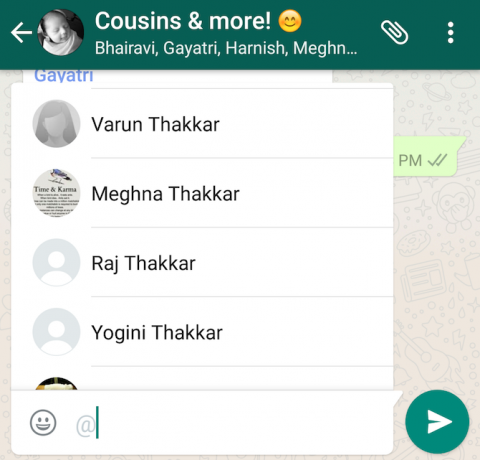
WhatsApp grupas var kļūt satriecošas. Atverot lietotni, lai redzētu 300 jaunus ziņojumus, jūs nezināt, vai jums tiešām ir jāizlasa visi šie ziņojumi. Jaunajā atjauninājumā WhatsApp tiek atrisināts informācijas pārslodzes problēma Digitālās informācijas pārslodzes pārvaldība - vai tehnoloģija ir cēlonis un līdzeklis? [Atzinums]“Dzeršana no ugunsdzēsības šļūtenes” ir pagrieziena frāze, kuru jūs, iespējams, nepārzināt. Bet ticiet man, ja jūs lasāt šo emuāru un daudziem citiem līdzīgiem, tas ir tieši tas, ko jūs darāt ... Lasīt vairāk pievienojot pieminējumu “@”.
Kad grupas tērzēšanā ierakstīsit simbolu @, parādīsies izvēlne, kurā būs uzskaitīti visi šīs grupas cilvēki. Atlasiet vajadzīgo personu. Tagad šī persona saņems paziņojumu, ka tā ir pieminēta tērzēšanā.
Paziņojumi no @ pieminēšanas parādās pat tad, ja persona ir izslēgusi grupas tērzēšanu. Savam @ pieminētajam, iespējams, vārda vietā jūs redzēsit savu tālruņa numuru. Lai to labotu, viedtālruņa adrešu grāmatā pievienojiet sevi kā kontaktpersonu.
Sūtiet un saņemiet GIF
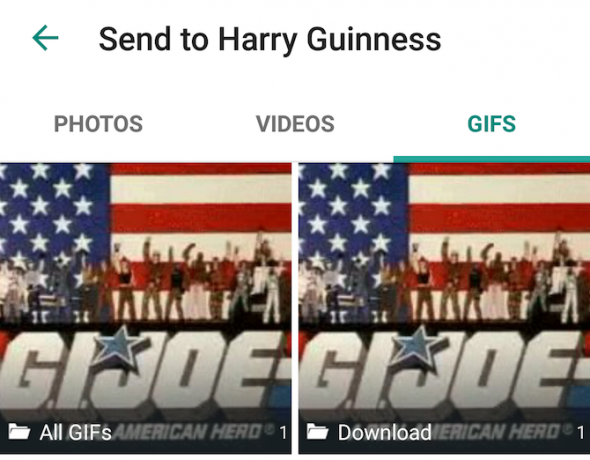
GIF ir interneta valoda, un tagad jūs varat beidzot ar viņiem sarunāties vietnē WhatsApp. Kad jūs dodaties uz pielikumi> Galerija, blakus attēliem un videoklipiem redzēsit GIF opciju. Pievienojiet GIF, lai to nosūtītu tērzēšanā. Ja uztvērējs izmanto saderīgu WhatsApp versiju, viņi varēs pieskarties GIF, lai to atskaņotu.
Snapchat stila attēlu rediģēšana
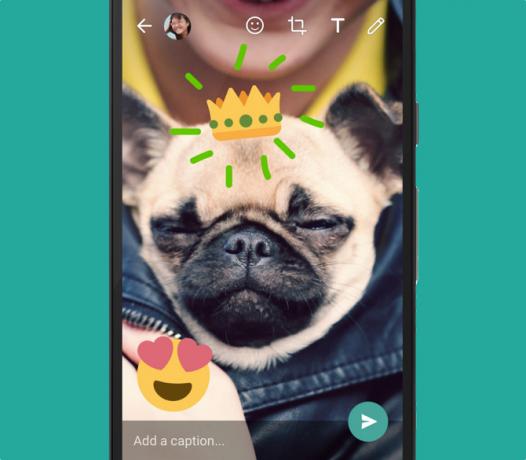
Attēlu koplietošanas jaunā tendence ir to anotēšana. Snapchat sāka iedomāties emocijzīmes vai kāda pielāgota teksta pievienošanu. Tad Instagram to nokopēja vietnē Stories. Tagad WhatsApp arī imitē šo funkciju.
Kad kopīgojat attēlu vietnē WhatsApp, stūrī redzēsit trīs iespējas:
- Emocijzīmju ikona: Pievienojiet fotoattēlam emocijzīmi. Jūs varat arī tos pagriezt.
- Teksta ikona: Pievienojiet fotoattēlam nedaudz bailīgu tekstu.
- Ota: Pēc krāsas izvēles ar pirkstu zīmējiet uz attēla.
Jauni foto un video uzņemšanas veidi
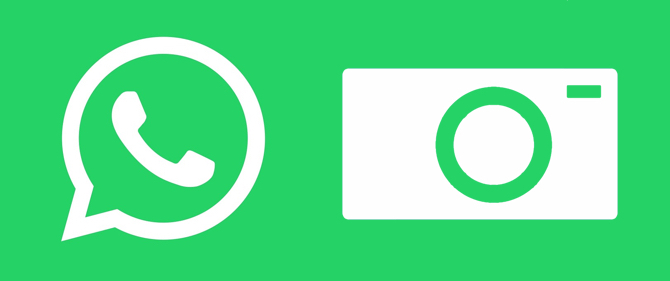
WhatsApp ir trīs jauni veidi, kā vienkāršot attēlu un video uzņemšanu.
- Kad selfiju uzņemšanai izmantojat priekšā vērstu izcilni, tagad varat ieslēgt zibspuldzi. Tas ekrānu padara gaišāku, padarot seju vairāk gaismas.
- Kameras režīmā divreiz pieskarieties ekrānam, lai pārslēgtos starp priekšējo un aizmugurējo kameru. Tas darbojas gan video, gan fotoattēlos.
- Fotografējot video, bīdiet divus pirkstus uz ekrānu uz augšu vai uz leju, lai attiecīgi tuvinātu vai tālinātu.
Citēt ziņojumus, lai notīrītu atbildes
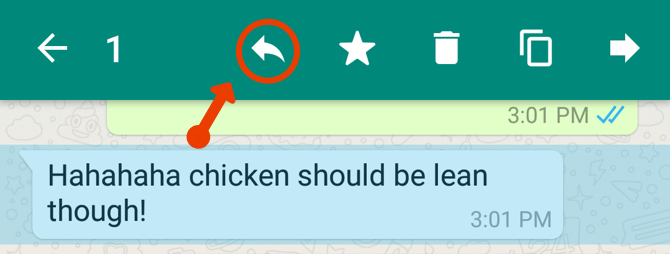
Sarunā ar brīvu riteni kļūst grūti izsekot, uz kuru teikumu kāds atbild. Jauna funkcija pievieno kontekstu atbildēm, citējot sākotnējo ziņojumu.
Atbildot uz ziņojumu, ilgi turiet nospiestu šo ziņojumu. Augšpusē ir bultiņas poga Atbildēt. Pieskarieties tam un ierakstiet atbildi. Kad jūs to nosūtīsit, tas citēs sākotnējo ziņojumu un pievienos jūsu atbildi.
Tādā veidā citiem nav jābrīnās, uz kuru punktu jūs atbildējāt, vai ritiniet uz augšu, lai redzētu ziņojumu.
Padariet tekstu treknu, slīprakstu un pārsvītrojumu
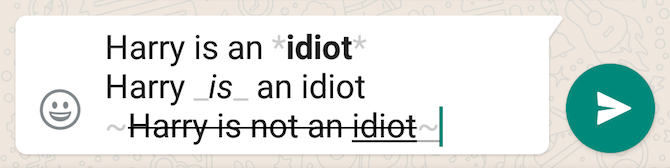
Ir pagājis kāds laiks kopš WhatsApp pievienoja pamata teksta formatējumu Kā treknrakstu, kursīvu un pārsvītrotu tekstu vietnē WhatsAppVai jūsu WhatsApp ziņojumi pēdējā laikā izskatās mazliet mīlīgi? Tālāk parādīts, kā tūlīt rakstīt treknrakstu, slīprakstu un pārsvītrojumu. Lasīt vairāk , bet ne daudzi cilvēki zina, kā to izmantot. Par laimi, tas ir pārsteidzoši vienkārši.
Veidojiet tekstu treknrakstā pievienojot zvaigznītes: pievienojiet zvaigznīti (*) pirms pirmā burta un pēc pēdējā burta, lai viss starp tiem būtu treknrakstā.
Piemēram, * MakeUseOf ir satriecošs * parādīsies kā MakeUseOf ir satriecošs.
Veidojiet tekstu slīpraksts pievienojot pasvītrojumus: pirms pirmā burta un aiz pēdējā burta pievienojiet pasvītru (_), lai viss starp tiem būtu slīpraksts.
Piemēram, _MakeUseOf ir satriecošs_ parādīsies kā MakeUseOf ir satriecošs.
Pievienojiet tekstam pārsvītrojumu, pievienojot pasvītrojumus: Pievienojiet tildi (~) pirms pirmā burta un aiz pēdējā burta, lai viss starp tiem parādītos ar līniju, kas iet cauri tam.
Piemēram, ~ MakeUseOf ir satriecošs ~ parādīsies kā MakeUseOf ir satriecošs.
Kontrolējiet savu privātumu vietnē WhatsApp
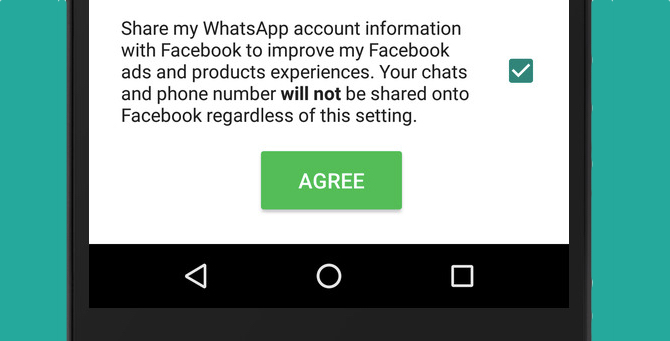
WhatsApp dalās savā informācijā ar Facebook. Kādā brīdī jūs, iespējams, saņēmāt ziņojumu par to ar izliektu piezīmi. Varbūt jūs to ignorējāt, varbūt nepievērsāt uzmanību un pieņēmāt to. Bet, ja neesat piesardzīgs, WhatsApp koplietos jūsu privāto profilu (bet ne jūsu tālruņa numuru vai tērzēšanas) ar Facebook.
Par laimi, tas ir vienkāršs process pārtrauciet dalīties ar WhatsApp informāciju ar Facebook Kā apturēt WhatsApp informācijas nodošanu FacebookTagad, kad WhatsApp pieder Facebook, jūsu dati var tikt nodoti Facebook rokās - ja vien jūs to neliedzat notikt. Lasīt vairāk . Iet uz Iestatījumi> Konts un noņemiet atzīmi no izvēles rūtiņas blakus Kopīgot mana konta informāciju.
Tālummaiņa, Pop Out un Rediģēt videoklipus
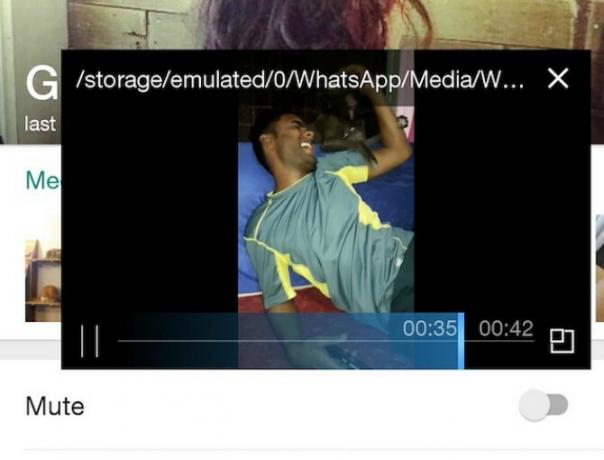
Jaunais atjauninājums pilnībā maina to, ko varat darīt ar videoklipu, kas kopīgots vietnē WhatsApp. Iesācējiem jebkuram jūsu lejupielādētam videoklipam tagad ir tāds pats mehānisms “šķipsnu palielināšana”, ko atrodat fotoattēlos. Pēc tuvināšanas ir mazliet grūti panoramēt un skenēt, taču pietiekami drīz jūs to pakavēsit.
Turklāt jauna opcija ļauj atvērt jebkuru video uznirstošajā peldošajā logā, tāpat kā YouTube video atskaņošana fonā YouTube video atskaņošana fonā un pat ar izslēgtu ekrānuFona apstākļos faktiski ir iespējams klausīties mūzikas videoklipus vietnē YouTube - lūk, kā. Lasīt vairāk . Tādā veidā jūs varat uznirst šo videoklipu un ļaut tam turpināt atskaņot, kamēr pārlūkojat citus WhatsApp ziņojumus.
Visbeidzot, WhatsApp ir arī pamata video rediģēšanas funkcijas, ieskaitot videoklipa apgriešanu vai apgriešanu, lai samazinātu tā lielumu un atkārtoti koplietotu.
Sūtiet un saņemiet PDF failus
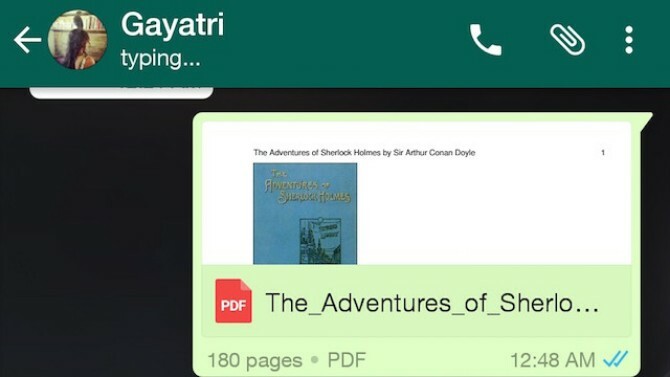
Internetam patiesībā ir daži fantastiskas vietnes bezmaksas e-grāmatām Vai vēlaties baudīt bufeti, ko varat tikai lasīt? 3 vietas, kur atrast bezmaksas e-grāmatas tiešsaistēTā ir lieliska ideja veltīt laiku lasīšanas priekiem un izmantot interesantu grāmatu klāstu, kas par brīvu pieejams mūsu rokai. Šeit ir trīs interesantas vietas, kuras varat apmeklēt. Lasīt vairāk . Tomēr pārsvarā tie ir PDF formātā. Līdz šim, ja atradāt PDF dārgakmeni, iepriekš to nevarējāt koplietot ar draugiem vietnē WhatsApp. Līdzīgi mobilā tālruņa un kredītkartes rēķini, kas nonāk jūsu e-pasta iesūtnē PDF formātā, nevarētu būt “WhatsApped” kādam citam, kam tie bija jāpārbauda vai jāapstiprina.
Tagad jūs varat beidzot nosūtīt PDF failus citiem, tāpat kā lielāko daļu citu populāro dokumentu formātu.
Kopīgojiet fotoattēlus no mākoņa draiviem
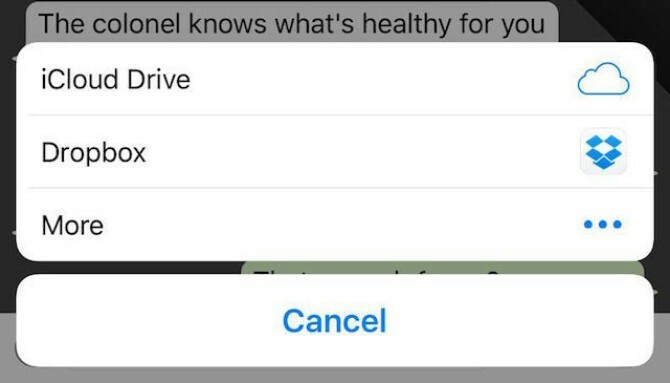
Runājot par dokumentu koplietošanu, tā ir viena no ērtākajām jaunajām funkcijām, kas 2016. gadā tika pievienota vietnei WhatsApp. Tagad, pieskaroties fotoattēlu kopīgošanai, varat to vienkārši izdarīt ienirt savā iecienītajā tiešsaistes mākoņa diskā Dropbox vs. Google disks vs. OneDrive: kura mākoņa krātuve jums ir vislabākā?Vai esat mainījis domāšanas veidu par mākoņu krātuvi? Dropbox, Google diska un OneDrive populārajām opcijām pievienojušies citi. Mēs palīdzam jums atbildēt, kuru mākoņa krātuves pakalpojumu jums vajadzētu izmantot. Lasīt vairāk un pievienojiet attēlus no turienes.
WhatsApp ir pievienojis atbalstu, lai kopā ar iekšējo atmiņu ļautu jums nosūtīt dokumentus arī no mākoņa bāzes diskiem, piemēram, Google disks un Dropbox. Tas ir mazs solis ceļā, lai būtu vieglāk kopīgot jebko.
Protams, jums būs nepieciešama attiecīga lietotne, kas jāinstalē un jāiestata tālrunī, lai varētu piekļūt tās failiem. Es ļoti iesakām viedtālrunī instalēt Microsoft Office vai Google Docs, lai izmantotu visas šīs failu apmaiņas iespējas.
Un personīgi es domāju, ka vislabāk to darīt izmantojiet pakalpojumu Google fotoattēli un tā neierobežoto fotoattēlu glabāšanas vietu Saņemiet bezmaksas neierobežotu fotoattēlu glabāšanu un citas iespējas, izmantojot Google fotoattēlusJa jūs neizmantojat šīs slēptās Google fotoattēlu funkcijas, jūs patiešām nokavējat. (Padoms. Pieejama bezmaksas un neierobežota fotoattēlu glabāšana!) Lasīt vairāk nevis kāds no citiem risinājumiem.
Automātiski sakārtotas saites, dokumenti un multivide
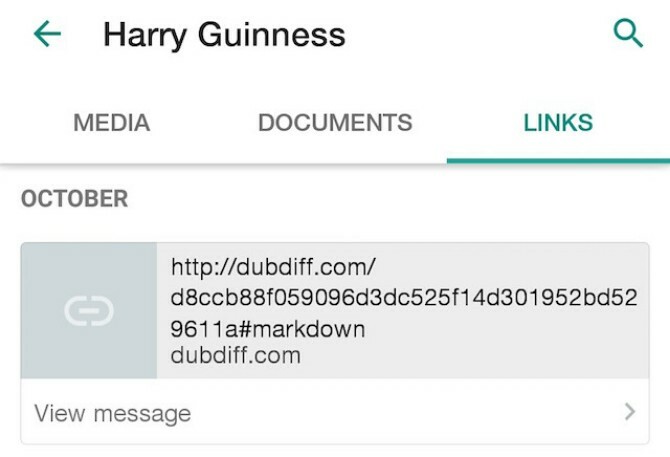
Tagad jūsu kontaktpersonas var jums nosūtīt dokumentus. Pievienojiet šim faktam, ka fotoattēli un saites jau bija koplietojamas, un vietnē WhatsApp darbojas daudz plašsaziņas līdzekļu. Kā jūs to visu izsekojat?
Par laimi, WhatsApp tagad automātiski sakārto visas saites, dokumentus un fotoattēlus vai videoklipus, kas tiek koplietoti jebkurā tērzēšanā, neatkarīgi no tā, vai tā ir grupa vai indivīds. Vienkārši atveriet tērzēšanu, augšējā labajā stūrī pieskarieties trīs punktu iespēju ikonai un atlasiet “Multivide”.
Jūs atradīsit trīs cilnes Multivide, Dokumenti un Saites, kurās ir visi attiecīgie vienumi, kas koplietoti šajā tērzēšanā.
Notīriet tērzēšanu, bet saglabājiet ar zvaigznīti atzīmētos ziņojumus
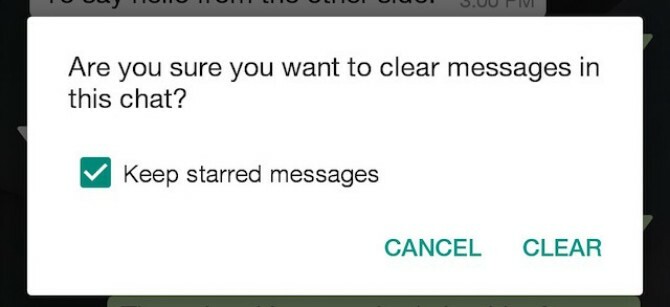
Runājot par ziņojumiem, kas atzīmēti ar zvaigznīti, nevar noliegt to noderīgumu. Tomēr tie, kuriem patika iztīrīt tērzēšanu, it īpaši ja jūsu Android krātuvē trūkst vietas Vai ir maz krātuves? Ietaupiet vietu Android ierīcē ar lieliskām lietotnēm, kas jaunākas par 10 megabaitiemVai jums trūkst vietas tālrunī vai planšetdatorā? Šīm mazajām lietotnēm vajadzētu būt iespējai to novērst! Lasīt vairāk —Izmantojot šos zvaigznītes ziņojumus, tā arī tika zaudēta.
Jaunais atjauninājums tagad ļauj jums izvēlēties saglabāt ar zvaigznīti atzīmētos ziņojumus, vienlaikus notīrot tērzēšanu, lai svarīgie notikumi paliktu atmiņā un nevīžīgā ķeksīte pazustu. Jauki un viegli!
Kontrolējiet datu vai Wi-Fi lejupielādes iestatījumus
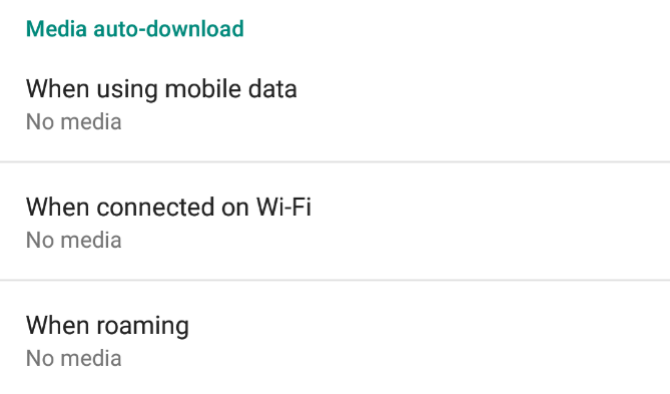
WhatsApp zina, cik daudzus tā lietotājus uztrauc datu apjoms, ko tas izmanto, pieslēdzoties internetam, izmantojot 4G. Jauns iestatījums ļauj jums precīzi kontrolēt šo datu izmantošanu.
Iet uz Iespējas (trīs punktu ikona)> Iestatījumi> Datu un atmiņas izmantošana un jūs atradīsit paplašinātas opcijas, lai kontrolētu, kā un kad multivide tiek automātiski lejupielādēta. Tātad, kad izmantojat mobilos datus, varat iestatīt, lai tie lejupielādētu tikai attēlus; viesabonēšanas laikā nav datu nesēju; un, kad izmantojat Wi-Fi, lejupielādējiet visu.
Veicot a., Ir arī opcija “Zema datu izmantošana” WhatsApp balss zvans WhatsApp balss zvans: viss, kas jums jāzinaPopulārā tūlītējās ziņojumapmaiņas lietotne WhatsApp beidzot ir sākusi jaunu balss zvana pakalpojumu, kas lietotājiem ļauj veikt tālruņa zvanus internetā. Lasīt vairāk , lai gan tas jau bija atrodams iepriekšējās versijās un nav jauns.
2015. gada labākās jaunās WhatsApp iespējas
Zvaigžņu ziņojumi, lai tos vēlāk atrastu
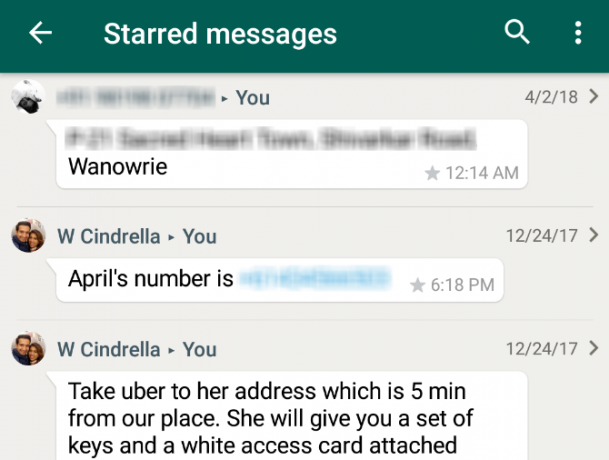
Kad kāds nosūta svarīgu ziņojumu vietnē WhatsApp, jūs to nevarat saglabāt. Neskatoties uz robusto meklētājprogrammu vietnē WhatsApp, to vēlāk atrast var būt sāpīgi. Viens no mūsu centieniem bija izmantojiet hashtags, lai atzīmētu svarīgus ziņojumus 3 slepeni veidi, kā izmantot hashtagus, kurus jūs vēl nekad neesat izmēģinājušiHashtag pamatmērķis, protams, ir atrast visu ziņu sarakstu par noteiktu tēmu, bet kāpēc gan neizņemt to no tīmekļa pakalpojumiem, kas to jau integrē, un ... Lasīt vairāk . Bet tagad ir pieejams jauns lielisks rīks.
WhatsApp ļauj jums zvaigznītes ziņojumus. Turiet nospiestu jebkuru ziņojumu, augšējā izvēlnes joslā izvēlieties Zvaigžņu un pārejiet tālāk. Tas ir tieši tāds kā grāmatzīme vai izlases elements.
Vēlāk, kad vēlaties meklēt jebkuru ar grāmatzīmi saistītu ziņojumu, dodieties uz Izvēlne> Ar zvaigznīti atzīmēti ziņojumi un jūs redzēsit tos visus hronoloģiskā secībā.
Ar zvaigznīti atzīmētos ziņojumus var arī meklēt, lai jūs varētu atrast visu svarīgo saturu, kuru atzīmēja kāda persona. Vēlāk ziņojumu varat noņemt ar zvaigznīti, lai ar zvaigznīti atzīmētos ziņojumus varētu viegli notīrīt.
Kopēt tērzēšanu Google diskā
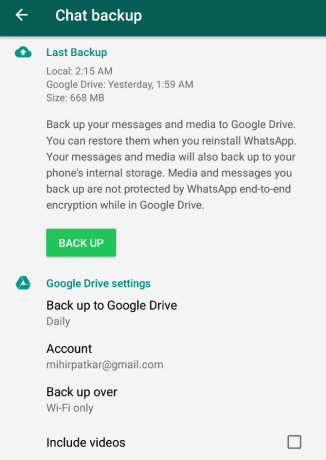
Jūs varat dažās darbībās atjaunojiet WhatsApp tērzēšanas vēsturi Kā izgūt izdzēstos vai trūkstošos WhatsApp ziņojumusMēs aplūkojam to, kā pēc iespējas efektīvāk un ātri atgūt izdzēstos un arhivētos WhatsApp ziņojumus. Lasīt vairāk . Bet ko darīt, ja pazaudējāt tālruni vai ieguvāt jaunu, vai nācās atiestatīt esošo krātuvi? Lai gan WhatsApp regulāri dublē tērzēšanas vēsturi, ir vieglāk (un labāk): Google disks.
WhatsApp for Android ļauj automātiski dublēt tērzēšanas žurnālus Google diskā. Iet uz Izvēlne> Iestatījumi> Tērzēšana un zvani> Čata dublēšana> Google diska iestatījumi un iestatiet to. Es ieteiktu dublēt katru dienu (jūs varat izvēlēties nedēļu, mēnesi vai manuālu), izmantojot tikai Wi-Fi (tādējādi ietaupot datu izmaksas) un iekļaujot videoklipus.
Vienkāršāks veids, kā notīrīt vai arhivēt tērzēšanu
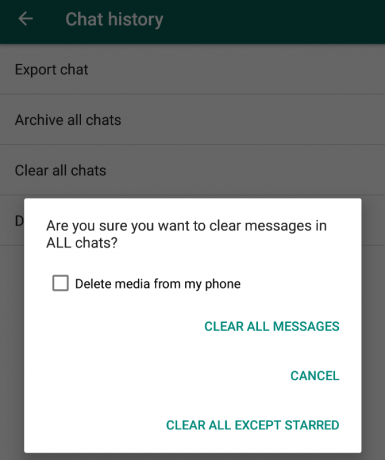
Ja jūs jau dublējat šīs tērzēšanas, nav iemesla jums saglabāt patiešām vecus ziņojumus, vai ir? Ir pienācis laiks notīrīt lietas, un WhatsApp to ir padarījis vienkāršāku nekā jebkad agrāk.
Iet uz Izvēlne> Iestatījumi> Tērzēšana un zvani> Tērzēšanas vēsture> Notīrīt visas tērzēšanas un redzēsit vairākas iespējas. Jūs varat nodzēst visus ziņojumus, notīrīt visus, izņemot ar zvaigznīti aprakstītos ziņojumus, un izdzēst multividi no sava tālruņa, kamēr tas atrodas. Izvēlieties, ko vēlaties, un pārējo veiks WhatsApp.
To pašu var veikt arī ar konkrētām tērzēšanas sarunām - gan ar personām, gan ar grupām. Jebkurā tērzēšanā pieskarieties Izvēlne> Vēl> Notīrīt tērzēšanu un redzēsit tās pašas iespējas.
Atzīmēt tērzēšanu kā lasītu vai nelasītu
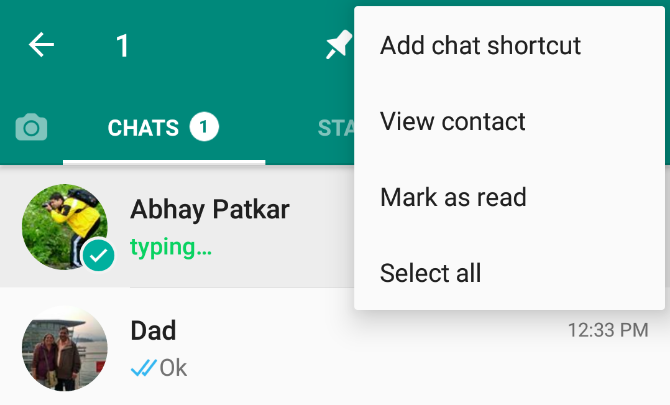
Tagad varat paslēpt savu WhatsApp statusu vai kad jūs pēdējoreiz tikāt redzēts, kas ir lieliski. Bet dažreiz personiskai lietošanai jūs varētu vēlēties atzīmēt ziņojumu kā nelasītu.
Padomājiet par to e-pastā. Iespēja ar peles labo pogu noklikšķināt un atzīmēt kā nelasītu (kas ir viens no satriecošās Gmail funkcijas, kuras jūs, iespējams, neizmantojat 9 satriecošas Gmail funkcijas, kuras jūs droši vien neizmantojatVairākas atdzist e-pasta funkcijas pakalpojumā Gmail pastāv jau ilgu laiku, un neviens neuztraucas tos izmantot. Šodien to mainīsim. Lasīt vairāk ir lielisks veids, kā atgādināt sev, ka neesat pilnībā reģistrējis e-pastu, ka jums uz to ir jāatbild vai ka tas kaut kādā veidā ir svarīgs.
Tagad to varat izdarīt arī vietnē WhatsApp. Izvēlieties tērzēšanu ar jebkuru kontaktu vai grupu, ilgi turiet nospiestu to un pieskarieties “Atzīmēt kā nelasītu”. Jūs varat rīkoties arī pretēji - ilgi nospiežot tērzēšanu, kuru vēl neesat lasījis, un redzēsit opciju Atzīmēt kā lasītu, tāpēc šķiet, ka esat lasījis ziņojumu, nekad neatverot tērzēšanu.
Ņemiet vērā, ka tas nenozīmē, ka tiek mainīts ziņojuma statuss adresātam. Saņēmējs joprojām redz, ka esat lasījis ziņojumu. Tas tikai atspoguļots kā nelasīts jūsu tālrunī.
Atzīmēt kā lasītu / nelasītu arī ir nokļuvis WhatsApp Web Izmantojiet WhatsApp Web datorā: galīgais ceļvedisWhatsApp Web ir ātrs un ērts WhatsApp ziņojumu izmantošanas veids datorā. Mēs parādīsim, kā datorā izmantot WhatsApp Web. Lasīt vairāk .
Izmantojiet pielāgotos paziņojumus cilvēkiem un grupām
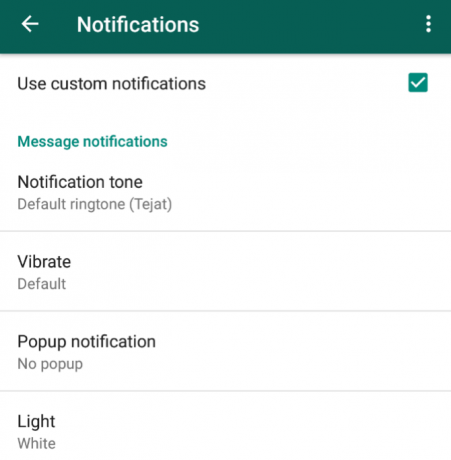
Daži kontakti un tērzēšanas grupas ir svarīgākas nekā citas, vai ne? Pēc tam iestatiet viņiem cita veida paziņojuma trauksmi. WhatsApp ir ieviesis pielāgotos paziņojumus.
Viens no Stūrakmeņiem mobilo traucējošo faktoru bloķēšana Kā dienā darīt vairāk, bloķējot traucējumus mobilajā telefonāKad jūs mēģināt koncentrēties, uzmanības novēršana ir murgs. Ir pienācis laiks bloķēt uzmanības novēršanu un paveikt lietas ar dažām bezmaksas lietotnēm Android un iOS. Lasīt vairāk ir ļaut pareizajiem cilvēkiem iziet cauri un nogriezt visus pārējos, un tas ir tas, ko šī funkcija dara. Atveriet jebkuru tērzēšanu, pieskarieties virsrakstjoslai, un jūs atradīsit iespēju Pielāgoti paziņojumi.
Tajā jūs varat iestatīt paziņojumu signālu, vibrācijas efektu, uznirstošo paziņojumu un LED gaismas krāsu jauniem ziņojumiem. Izmantojot Whatsapp balss zvanus, jūs saņemsit tikai pielāgotus zvana signālus un vibrācijas.
Saites priekšskatījumi
Šī ir glīta jauna funkcija, kas patiešām neliecina jūs darīt neko īpašu, bet tikai papildina kopējo pieredzi.
Kad saite tiek ielīmēta WhatsApp tērzēšanā, tagad jūs redzēsit saites priekšskatījumu ar attēlu no raksta, virsrakstu un bāzes URL, līdzīgi kā to, ko redzat Facebook vai Twitter.
Ja jūs kopīgojat saiti, varat arī neiekļaut šo priekšskatījumu.
WhatsApp rūpējas par to, lai kļūtu labāk un labāk
WhatsApp jau ir fantastisks ziņojumapmaiņas rīks, un ar katru jaunu atjauninājumu tas kļūst vēl labāks.
Šie ir labākās funkcijas, kuras ir pievienojis WhatsApp 10 labākās WhatsApp funkcijas, kas ikvienam jāzinaVai vēlaties maksimāli izmantot WhatsApp iespējas? Dažas funkcijas - slēptās un acīmredzamās, jaunās un vecās - ir būtiskas, lai uzlabotu savu pieredzi. Šeit ir daži no labākajiem. Lasīt vairāk gadu gaitā, bet to noteikti būs vēl daudz. Tātad, kāpēc ne pievienot grāmatai šo grāmatzīmi turpmākai izmantošanai.
Mihirs Patkars raksta par tehnoloģijām un produktivitāti, kad viņš neveicina pārmērīgu skatīšanos.